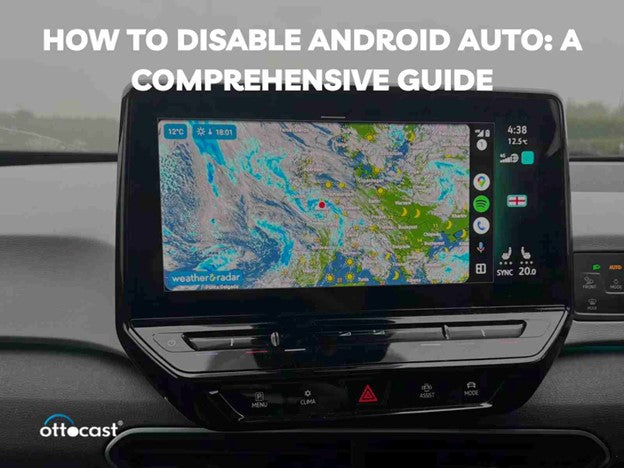Introduzione
Android Auto è una funzione speciale dei veicoli che consente loro di sincronizzarsi con gli smartphone per utilizzare la navigazione in auto, la musica e le chiamate telefoniche in modalità wireless usando comandi vocali o semplicemente la pressione di un pulsante. Permettendo tale integrazione, Android Auto mira a migliorare la sicurezza degli utenti riducendo l'uso delle mani nell'accesso alle applicazioni cruciali per la guida. Ci sono molte ragioni per cui potresti sentire la necessità di disattivare o addirittura disinstallare completamente Android Auto. Alcuni utenti non gradiscono la ridondanza nel design delle due interfacce, mentre altri possono avere difficoltà a mantenere una connessione stabile. Pertanto, se ti stai chiedendo come disattivare Android Auto o come disinstallarlo su diversi tipi di dispositivi e modelli, inizierò questa guida mostrandoti proprio come fare.
Sezione 1: Comprendere il funzionamento di Android Auto
Android Auto consente agli utenti di collegare facilmente i loro smartphone Android ai sistemi di infotainment del veicolo e accedere ad applicazioni come Google Maps e Spotify dai dispositivi. Android Auto può essere utilizzato sia tramite cavo USB sia in modalità wireless tramite Bluetooth o Wi-Fi. È inoltre necessario avere Android 6.0 o versioni successive e guidare veicoli del 2016 o più recenti. Per chi si chiede come fare per impedire che Android Auto si apra automaticamente su un dispositivo Samsung o come disattivare Android Auto su Samsung, sarebbe saggio prima verificare come Android Auto è stato installato e implementato all'interno dell'auto e del telefono. Si possono apportare modifiche nelle impostazioni dello smartphone o nella console di infotainment, come nel caso dell'uso di dispositivi Toyota e Samsung. Questo è molto utile perché ti permetterà di effettuare facilmente le modifiche necessarie affinché non si avvii da solo.
Sezione 2: Prepararsi a disabilitare Android Auto
Per prima cosa, rifletti su come farai a cavartela senza Android Auto prima di disattivarlo completamente. Disabilitare Android Auto può essere piuttosto scomodo, poiché muoversi senza un dispositivo può risultare più semplice; questo potrebbe influenzare il modo in cui un automobilista usa il proprio smartphone all'interno dell'auto. Esistono numerosi modi per eseguire il backup dei dati, come le opzioni di backup e sincronizzazione per non perdere alcun servizio collegato ad Android Auto. Sarà un vantaggio per chi usa costantemente applicazioni di navigazione, messaggistica o musica, permettendo loro di vedere e memorizzare le proprie preferenze o contatti su un dispositivo diverso. Preparare il telefono eseguendo il backup di tutti i contatti, i luoghi salvati o i file multimediali potrebbe evitarti frustrazioni in seguito, nel caso volessi disattivare Android Auto in modo permanente o disinstallarlo del tutto.
Sezione 3: Guida passo-passo per disabilitare Android Auto su diversi dispositivi
Metodo 1: Disinstallare l'app Android Auto
Per disinstallare completamente Android Auto dal tuo dispositivo, devi andare su "Impostazioni", trovare "App" e cercare "Android Auto." Tocca "Disinstalla" per eliminarlo. Probabilmente cancellerà tutto, quindi si spera che ti aiuti a capire come disattivare Android Auto su Samsung o qualsiasi altro cellulare Android.
Metodo 2: Abilitare Android Auto tramite le impostazioni dell'app
Se non vuoi disinstallare, vai su "Impostazioni", tocca "App", trova "Android Auto" e poi seleziona "Disabilita." L'app rimarrà sul tuo telefono ma non si avvierà automaticamente.
Metodo 3: Limitazione delle autorizzazioni
Vai su "Impostazioni", poi "App", poi "Android Auto", poi "Autorizzazioni." Lì, disabilita l'accesso alla posizione e al telefono in modo che questa app non si avvii da sola. Questo sarà utile per gli utenti che vogliono rispondere alla domanda: Come faccio a impedire che Android Auto si avvii automaticamente?
Interrompere Android Auto in vari modelli di auto
Istruzioni per i modelli di auto
Toyota: tramite il display dell'auto, vai su impostazioni>>Android Auto e attiva/disattiva.
Per Ford, Honda, BMW e Volkswagen: accedendo alle impostazioni tramite i sistemi di infotainment dell'auto, si può trovare "Android Auto" e semplicemente disattivarlo.
Guida generale: comune a tutti i veicoli
Per tutte le auto, di solito si accede al menu delle impostazioni dal sistema di infotainment, si trova "Android Auto" e lo si disattiva.
Sezione 4: Configurare Android Auto per impedire l'avvio automatico

Vuoi impedire che Android Auto si avvii ogni volta che ti connetti alla tua auto? Basta cambiare la preferenza di avvio automatico.
Disabilita l'avvio automatico quando ti connetti all'autoApri le impostazioni dell'app del tuo telefono, apri Android Auto e trova "Avvia Android Auto automaticamente." Impostalo su "Mai." Questo è il trucco per chi vuole sapere come fermare l'avvio automatico di Android Auto.
Configura le opzioni Bluetooth e USB per interrompere la connessione automatica.
Vai al menu del tuo telefono e apri "Impostazioni", clicca su "Dispositivi connessi", seleziona "Bluetooth", quindi deseleziona la casella accanto a "Connetti automaticamente Android Auto quando USB è collegato."
Sezione 5: Opzioni alternative invece di disabilitare Android Auto
Se lo scopo è migliorare l'esperienza di Android Auto e non disabilitarla, allora gli adattatori wireless sono un modo comodo per godersi Android Auto, ma in questo caso non sono sempre collegati con un cavo.
1.Adattatore Wireless A2Air Pro Android Auto
Per quei veicoli o motociclette che hanno Android Auto cablato di fabbrica, puoi connetterti wireless al A2Air Pro per un'esperienza senza fili senza interruzioni. Questo adattatore supporta telefoni con Android 11 o versioni successive e si connette tramite Bluetooth e Wi-Fi. Vivi la connessione automatica, aggiornamenti software gratuiti e un'esperienza Android Auto stabile e ininterrotta.
Connettività senza fili: Metti da parte quei cavi grazie all'assistenza di Bluetooth e Wi-Fi perché questo adattatore funziona completamente senza fili collegando il telefono ad Android Auto senza problemi.
Prestazioni stabili: Progettato per un'esperienza Android Auto fluida e ininterrotta, garantendo connettività stabile e prestazioni affidabili in movimento.
Connessione automatica: Facilita l'utente con la riconnessione automatica ogni volta che entra nel veicolo senza dover riconnettersi manualmente.
Aggiornamenti senza interruzioni: Ricevi aggiornamenti software gratuiti e semplici per mantenere il tuo adattatore al massimo delle prestazioni con le ultime funzionalità e miglioramenti di compatibilità.
Portata Globale: Sarà spedito a livello globale, così i conducenti di tutto il mondo non saranno esclusi dal vantaggio di Android Auto wireless.

2.Adattatore Bluetooth Wireless A2Air Android Auto
This A2Air adapter brings wireless convenience for those cars outfitted with factory-wired Android Auto, so you can enjoy Android Auto over Bluetooth and Wi-Fi. This way, you will have a seamless connection and continued experience. It comes with automatic setup and free, easy software updates.
Connettività wireless: Basta collegarsi all'Android Auto attuale della tua auto e passare al wireless con Bluetooth e Wi-Fi per una comodità senza pari.
Niente più cavi: Liberati dei cavi USB per un'esperienza completamente wireless che offre la libertà e la facilità associate alla configurazione di Android Auto nella tua auto.
Gioco Perfetto: Prestazioni più fluide e senza ritardi per esperienze Android Auto stabili e ininterrotte per tutte le app e i servizi compatibili.
Collegamento automatico: L'adattatore, una volta collegato, si connette automaticamente ogni volta che inizi ad avviare la tua auto, offrendo quindi transizioni fluide e senza pensieri ogni volta che parti.
Aggiornamenti software: Ricevi tutti gli aggiornamenti software gratuiti e semplici che ti arriveranno e garantiranno prestazioni ideali. Questo non dovrebbe costarti nulla né richiedere passaggi complicati per la configurazione.

Sezione 6: Riattivare o reinstallare Android Auto se necessario

Se hai deciso di reinstallare Android Auto, seguire queste linee guida è abbastanza semplice e veloce. Come reinstallare Android Auto? Apri l'app Google Play Store, cerca Android Auto e tocca il pulsante contrassegnato con l'icona "Installa". Una volta installata l'app, aprila e ti chiederà di configurare il dispositivo e la connettività con l'auto. Potresti essere invitato a configurare le impostazioni Bluetooth e Wi-Fi per abilitare nuovamente la connessione wireless. Ripristina autorizzazioni e impostazioni per Android Auto: dopo averla reinstallata, vai su Impostazioni > App e seleziona Android Auto. Qui puoi riattivare tutte le autorizzazioni necessarie, come posizione, contatti e accesso ai media, affinché Android Auto funzioni normalmente. Questo è importante se vuoi che l'app funzioni esattamente come prima usando le tue app, notifiche e servizi. Abilitare tutte le autorizzazioni garantisce che Android Auto funzioni perfettamente sulla tua auto, dalla Toyota alla Samsung o qualsiasi altro modello di veicolo.
Sommario
Che tu ti stia chiedendo come disattivare gli aggiornamenti di Android Auto, come rimuovere Android Auto, o se vuoi solo sapere come disabilitare Android Auto su una Toyota, ci sono numerosi modi per personalizzare la tua esperienza con Android Auto. Se vuoi disabilitare completamente Android Auto, puoi disinstallare l'app o limitare le autorizzazioni sia sul tuo telefono che sul sistema dell'auto. Per chi desidera un'esperienza controllata ma non vuole disabilitare completamente l'app, è possibile gestire quali app e notifiche appaiono su Android Auto mostrando solo i contenuti più importanti. Inoltre, una modifica delle impostazioni nel sistema della tua auto o nel tuo telefono mobile interrompe la connessione automatica e impedisce ad Android Auto di avviarsi quando non lo desideri.
Domande Frequenti (FAQs)
- Cosa succede se disabilito Android Auto?
Disabilitando Android Auto, non potrai connetterlo automaticamente alla tua auto, quindi applicazioni come navigazione, musica o messaggistica non saranno accessibili. Il telefono non si sincronizzerà con il display dell'auto e i comandi vocali o le funzionalità CarPlay non funzioneranno. Puoi invertire questa situazione semplicemente reinstallando l'app o modificando le preferenze per consentire una connessione manuale.
- Disabilitare Android Auto influirà sulle prestazioni del mio telefono?
Disabilitare Android Auto non influirà significativamente sul funzionamento generale del tuo telefono. Infatti, interrompe l'esecuzione dell'app in background e la connessione con l'auto, riducendo il consumo di batteria legato alla sincronizzazione automatica, ma il telefono funzionerà normalmente in tutti gli altri aspetti. Android Auto stesso non occupa molte risorse del telefono, e disabilitare app non necessarie può lentamente migliorare la reattività del sistema se hai bisogno di liberare spazio o risorse.
- Posso disabilitare Android Auto solo per alcune auto?
Molte persone possiedono più di un'auto, quindi se il proprietario dell'auto possiede diverse auto, allora Android Auto può essere disabilitato nelle impostazioni del telefono o nel sistema di infotainment dell'auto. Su alcune auto, è possibile disabilitare la capacità di connettersi senza fili o addirittura bloccare le funzionalità di Android Auto per auto specifiche. In questo modo, puoi continuare a usarlo su altre auto e disabilitarne la funzionalità per un'auto specifica, permettendoti di scegliere in quali condizioni potresti usarlo.
- Esiste un modo per mantenere Android Auto ma disattivare le notifiche?
Sì, ma ti permette di mantenere Android Auto attivo senza ricevere notifiche. Le notifiche possono essere disattivate o solo alcune abilitate dalle impostazioni di notifica del tuo telefono, quindi consenti ciò che Android Auto può mostrare. Puoi almeno disattivare singole app, come messaggistica o social media, ma con un'applicazione come Android Auto puoi disattivare tutte le notifiche.
- Come faccio a riattivare Android Auto se cambio idea?
Riattivare Android Auto non è un'operazione complessa. Se lo disabiliti disinstallandolo, devi andare sul Google Play Store, cercare Android Auto e reinstallarlo. Potrebbe essere necessario resettare alcune impostazioni della tua auto per permettere la riconnessione automatica. Una volta configurato, riavrai pieno accesso ad Android Auto.